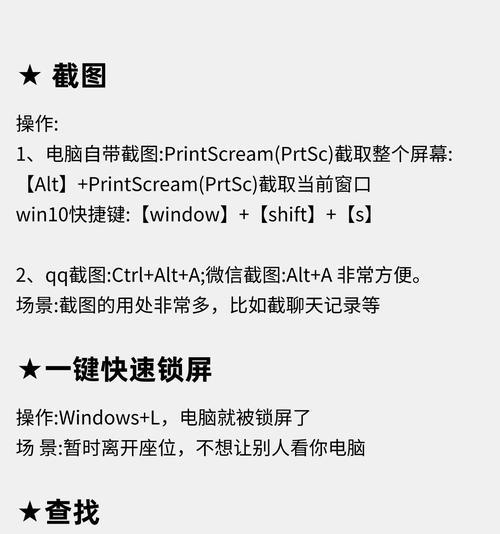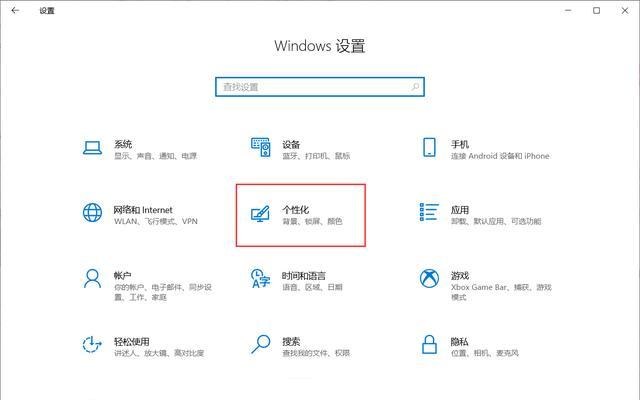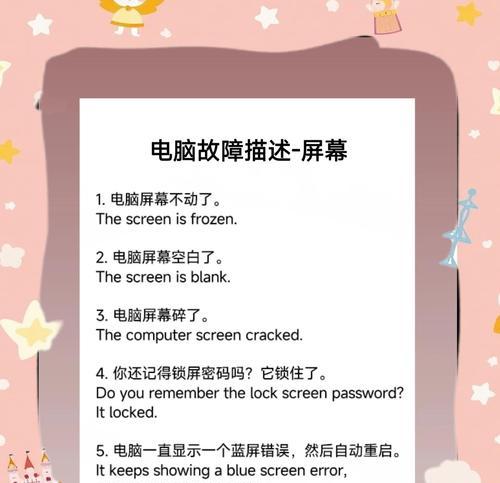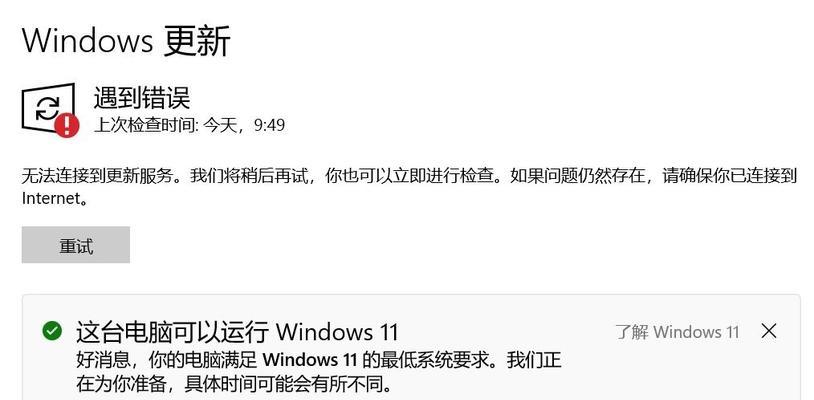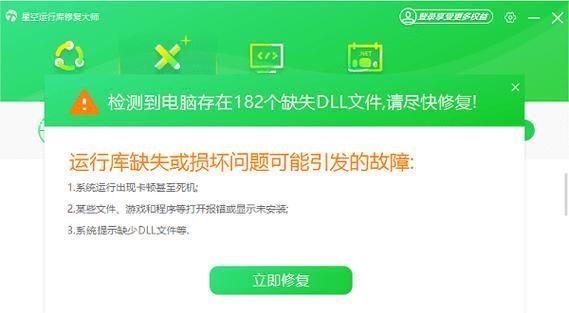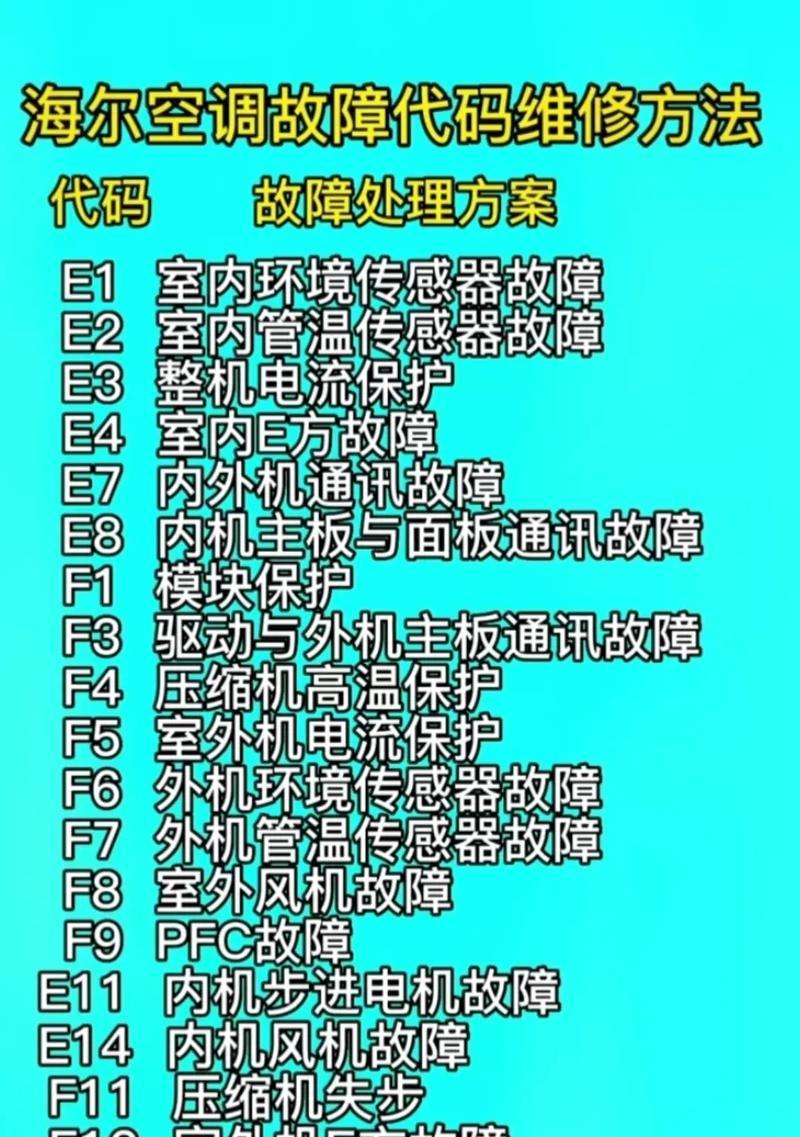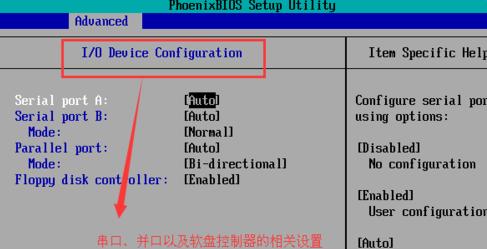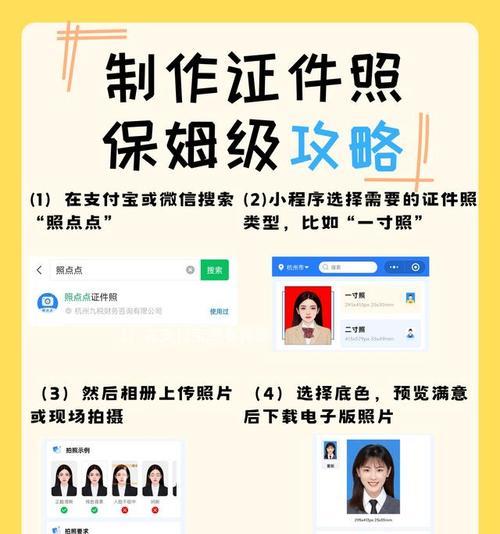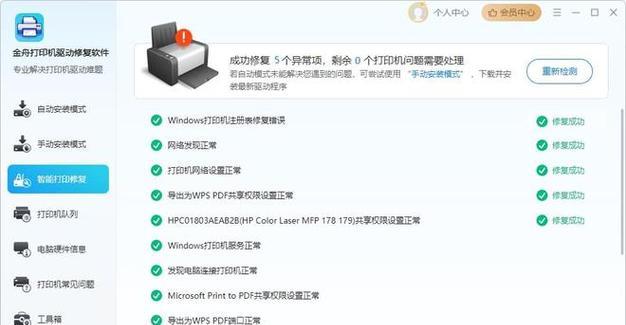电脑作为现代生活的必备工具之一,屏幕问题时有发生。本文将介绍一些常见的电脑屏幕错误,并提供相应的纠正方法,帮助用户解决这些问题,以提升使用体验。
屏幕出现黑屏的解决方法
如果电脑屏幕出现黑屏,首先检查显示器是否正确连接至电源和电脑,确认电源线和数据线都连接稳固。调整亮度和对比度的设置,可能是由于这些参数设置不当导致的黑屏。还可以尝试重启电脑来解决该问题。
屏幕出现模糊图像的解决方法
如果屏幕上显示的图像模糊不清,可以首先调整显示器的分辨率,选择适合自己的分辨率可以使图像显示更加清晰。检查显示器表面是否有灰尘或污垢,及时清洁可以改善图像质量。如果问题仍然存在,可能是显卡驱动程序需要更新或显卡故障,可以尝试更新驱动程序或更换显卡。
屏幕出现闪烁的解决方法
屏幕闪烁可能是由于刷新率设置不当导致的。可以通过右键点击桌面,选择“显示设置”进入显示设置界面,然后点击“高级显示设置”打开高级显示设置窗口,调整刷新率为合适的数值,一般推荐设置为60Hz。同时,检查电源线和数据线是否连接良好,确保电流供应稳定,也可帮助解决屏幕闪烁问题。
屏幕显示颜色不准确的解决方法
如果屏幕上显示的颜色不准确,可以尝试进行校准。在Windows系统中,可以通过右键点击桌面,选择“显示设置”,然后点击“高级显示设置”,再点击“颜色管理”,选择“校准显示器”,按照向导进行屏幕颜色校准。也可以使用专业的屏幕校准工具进行颜色校准。
屏幕出现花屏的解决方法
当电脑屏幕出现花屏时,首先检查显示器的连接是否松动,确保连接稳固。检查显卡是否故障,可以尝试更换显卡。如果问题仍然存在,可能是显示器本身存在问题,建议联系售后服务或更换显示器。
屏幕显示太亮的解决方法
当屏幕显示过亮时,可以通过调整亮度来解决。在Windows系统中,可以通过按下Fn键(部分笔记本电脑使用的是Fn组合键)加上对应的功能键来降低亮度。也可以在操作系统的控制面板中找到显示设置来进行亮度调整。
屏幕分辨率不匹配的解决方法
当屏幕分辨率不匹配时,可以通过右键点击桌面,选择“显示设置”,然后调整屏幕分辨率为合适的数值。一般来说,较高的分辨率能够显示更多的内容,但同时也会导致字体和图标变小。用户可以根据个人需求来选择合适的分辨率。
屏幕上出现死点的解决方法
当屏幕上出现死点时,用户可以尝试使用软件修复工具来解决。一些屏幕修复工具可以通过在死点附近涂抹颜色或进行频繁变换颜色等方式来修复死点。如果软件修复无效,可能需要更换屏幕或寻求专业维修服务。
屏幕出现滚动条的解决方法
当屏幕显示出滚动条时,可以通过调整显示器的分辨率和缩放比例来解决。在Windows系统中,可以通过右键点击桌面,选择“显示设置”,然后调整分辨率和缩放比例至合适的数值,使得内容能够完整显示在屏幕上。
屏幕显示不全的解决方法
当屏幕上显示的内容不全时,可以通过调整显示器的分辨率和缩放比例来解决。在Windows系统中,可以通过右键点击桌面,选择“显示设置”,然后调整分辨率和缩放比例至合适的数值,确保内容完整显示在屏幕上。
屏幕颜色偏黄的解决方法
当屏幕颜色偏黄时,可以尝试调整显示器的色温来解决。在显示设置中找到色彩校正选项,将色温调整为合适的数值,使得屏幕显示的颜色更加准确。
屏幕出现画面拉伸的解决方法
如果屏幕上显示的画面被拉伸了,可以通过调整显示器的纵横比例来解决。在显示设置中找到纵横比例设置,选择合适的比例来恢复画面的正常显示。
屏幕显示变形的解决方法
当屏幕上显示的内容出现变形时,可以尝试调整显示器的分辨率和刷新率来解决。选择合适的分辨率和刷新率能够使屏幕显示内容更加准确。
屏幕出现色块的解决方法
当屏幕上出现色块时,可以尝试重新安装显卡驱动程序来解决。首先卸载当前的显卡驱动程序,然后重新下载和安装最新版本的显卡驱动程序。如果问题仍然存在,可能需要更换显卡或联系售后服务。
屏幕无法显示的解决方法
当屏幕完全无法显示时,可以尝试重新连接电脑和显示器,并确保连接端口无故障。如果问题仍然存在,可能是硬件故障导致的,建议寻求专业维修服务。
本文介绍了常见的电脑屏幕错误及相应的解决方法。通过调整连接、亮度、分辨率等设置,以及更新驱动程序、更换硬件等方式,用户可以有效纠正电脑屏幕错误,提升使用体验。在遇到问题时,可以根据本文提供的方法逐步排查并解决,以保证电脑屏幕的正常运行。